Przenoszenie ekosystemów sprzętu i oprogramowania może być stresujące. Wypróbowanie nowego systemu operacyjnego i nowego interfejsu użytkownika może być przerażające, a wtedy musisz się martwić o potencjalne przejście z aplikacji i usług, które znasz, na nowy sposób robienia rzeczy. Ale nawet jeśli nie jesteś przejście na Androida z iOS możesz nadal korzystać z usług Apple, ale chcesz przenieść więcej swoich danych i wspomnień do Google. Firma Apple niedawno włączyła funkcję, dzięki której użytkownicy mogą teraz bezproblemowo i bezpiecznie przesyłać swoje zdjęcia iCloud z Apple na swoje konto w Zdjęciach Google. Przeprowadzimy Cię przez kolejne kroki, aby pokazać, jak przenieść wspomnienia do Zdjęć Google.
Jak przenieść swoje zdjęcia i filmy z iCloud do Zdjęć Google
- Zaloguj się do privacy.apple.com z przeglądarki internetowej za pomocą swojego Apple ID.
-
Kliknij Żądanie przeniesienia kopii swoich danych.
 Źródło: Android Central
Źródło: Android Central - Kliknij na Wybierz cel podróży upuścić pudło.
-
Wybierz Zdjęcia Google.

 Źródło: Android Central
Źródło: Android Central -
Sprawdź Pudełka na zdjęcia i filmy przenieść wybrane media.
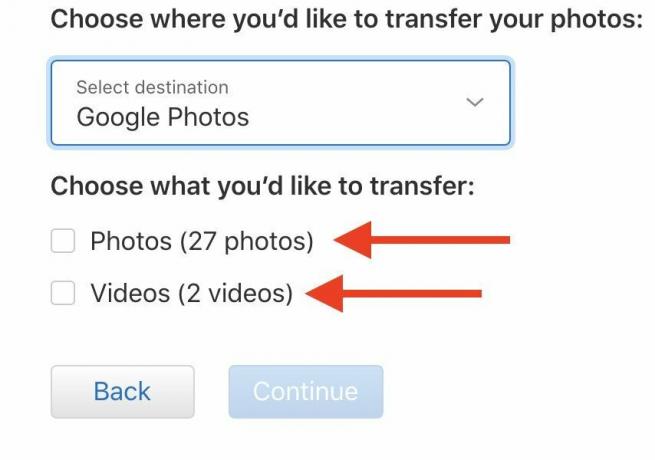
 Źródło: Android Central
Źródło: Android Central -
Potwierdź, że masz wystarczającą ilość miejsca na swoim koncie Google i kliknij Kontyntynuj.
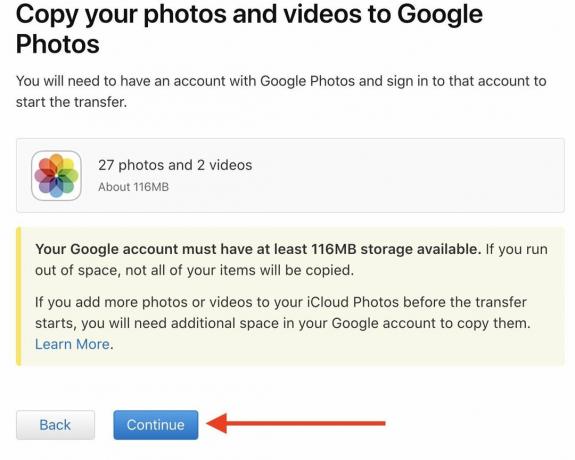 Źródło: Android Central
Źródło: Android Central -
Wybierz konto Google chcesz przenieść swoje zdjęcia iCloud do.
 Źródło: Android Central
Źródło: Android Central -
Kliknij Zezwól na dodaj multimedia do swojej biblioteki Zdjęć Google.
 Źródło: Android Central
Źródło: Android Central -
Potwierdź Opcje Apple dotyczące danych i prywatności i kliknij Zezwól.
 Źródło: Android Central
Źródło: Android Central -
Jeszcze raz przejrzyj wybrane opcje i kliknij Potwierdź przelewy.
 Źródło: Android Central
Źródło: Android Central
Teraz zainicjowałeś transfer, po prostu usiądź i czekaj. W zależności od rozmiaru biblioteki zdjęć iCloud proces może potrwać od trzech do siedmiu dni. Po zakończeniu transferu otrzymasz powiadomienie na adres e-mail powiązany z Twoim kontem iCloud.
Jak widać na powyższym przykładzie, nie mam zbyt wiele treści w Zdjęciach iCloud, ponieważ od jakiegoś czasu nie korzystałem z tej usługi. Byłem oddany Zdjęcia Google użytkownika już od jakiegoś czasu, ponieważ jest (w dużej mierze) bezpłatny i mogę łatwo uzyskać do niego dostęp na prawie każdym urządzeniu, które wybiorę. Miałem również szczęście, że udało mi się zgromadzić dużo dodatkowej przestrzeni dyskowej, kupując część plików najlepsze Chromebooki i subskrybując Google Fiber. Ale najlepszą częścią Zdjęć Google są wszystkie fajne funkcje i inteligentna inteligencja maszyny, które można uporządkować Twoje zdjęcia, pozwalają zobaczyć, gdzie zostały zrobione, a nawet automagicznie tworzyć zabawne kolaże, filmy i efekty.

Wolisz, aby treningi były wyzwaniem dla całego ciała? Czy bardziej zależy Ci na aerobiku lub treningu mięśni? Czy potrzebujesz szybkiej ścieżki dźwiękowej lub wysokiego wyniku, aby Cię zmotywować? A może chcesz przede wszystkim gry z ćwiczeniami jako szczęśliwym bonusem? Niezależnie od Twoich preferencji, mamy najlepsze doświadczenia z Oculus Quest 2 VR, które zapewnią Ci zdrowie podczas przebywania w pomieszczeniach.

Co robisz przed udostępnieniem zdjęcia? Edytujesz to! To najlepsze aplikacje do edycji zdjęć, które możesz dziś pobrać na swoje urządzenie z Androidem!

Chcesz zacząć płacić za kawę za pomocą samego zegarka? Oto wszystkie urządzenia z Wear OS, które obsługują Google Pay!
